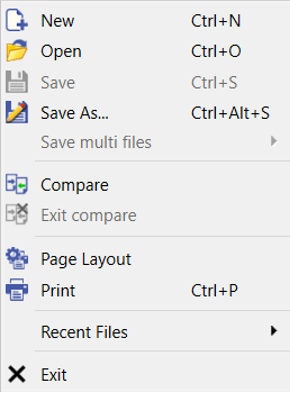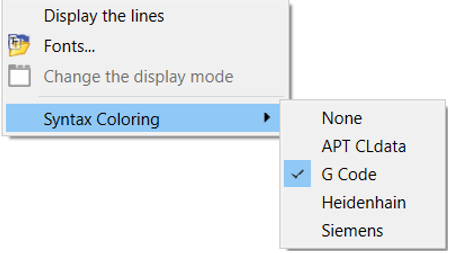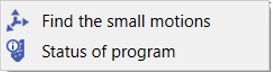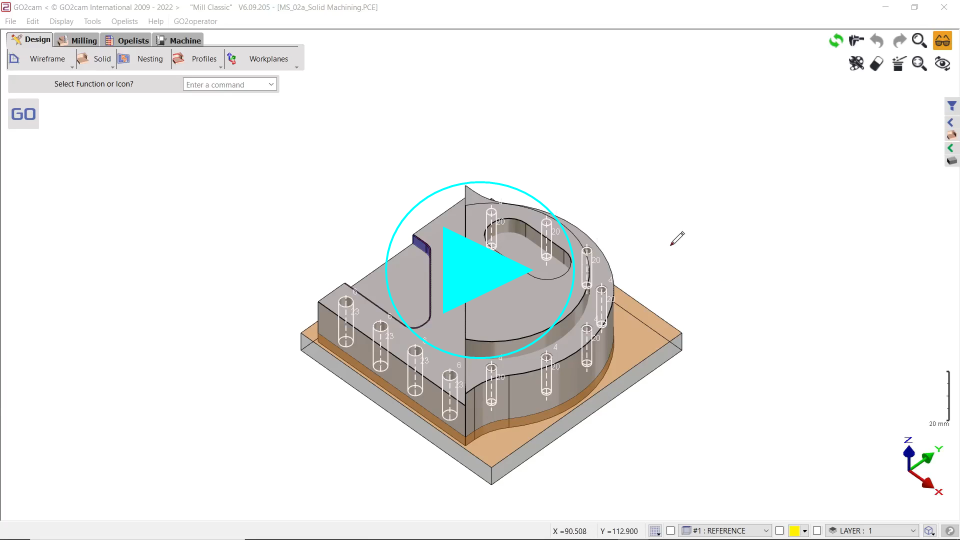簡報
此編輯器的主要目的是顯示由 GO2cam .
產生的 ISO 程式碼,因此我們加入了一些特別針對 ISO 的新功能,例如比較、動作研究、ISO 強調顯示等等。
您也可以找到編輯器中所有可用的快捷鍵和組合鍵,有助於節省大量時間。請閱讀 編輯器快捷鍵 .
依選單的功能說明
檔案選單
|
新增 |
建立新檔案 |
|
|
開啟 |
您可以開啟已建立的檔案。可以同時開啟多個檔案。 |
|
|
儲存 |
儲存已註冊的檔案 |
|
|
另存新檔... |
儲存新檔案或為檔案重新命名 |
|
|
比較 & 結束比較 |
能夠比較兩個檔案。比較兩個循環類型之間或由兩個不同的後置處理器生成的 ISO 區塊非常有用。您也可以從 CNC 機器恢復程式碼,並將其與原始 GO2cam 程式碼進行比較。 |
|
|
版面配置 |
列印前設定頁面配置 |
|
|
列印 |
列印目前檔案 |
|
|
最近開啟的檔案 |
讓您可以開啟最近開啟的檔案 |
|
|
結束 |
關閉編輯器 |
編輯選單
|
復原 |
取消動作,可以執行多次。 |
|
|
重做 |
您可以呼叫被「復原」動作取消的內容 |
|
|
剪下/複製/貼上 |
您可以剪下或複製選取的行,並將它們貼上到檔案中的其他位置或其他檔案中 |
|
|
刪除 |
刪除選取的行 |
|
|
刪除特殊 |
刪除選取的類別:空格、空行、區塊編號、註解 |
|
|
尋找 |
在整個檔案或選取的區域中搜尋任何類型的字元或單字。 |
|
|
取代 |
搜尋任何類型的字元或單字,並將其替換為您在對話框中輸入的字元或單字。您可以執行一次,也可以選擇將其應用於整個文字。 |
|
|
跳至行 |
非常有用的選項,可以跳至您需要的行,請輸入行號(您可以在「顯示」選單中選擇是否顯示行號) |
|
|
全選 |
選取檔案的全部內容 |
|
|
書籤 |
設定/刪除和瀏覽書籤 |
顯示選單
|
顯示行 |
您可以顯示行號 |
|
|
字體... |
選擇不同的字體 |
|
|
更改顯示模式 |
|
|
|
語法顏色 |
整個檔案都已強調顯示,以使用各種顏色慣例指出一些 ISO 程式碼。 |
NC 工具選單
|
尋找微小動作 |
輸入所需的距離,並檢查是否有小於此值的軌跡。 |
|
|
程式狀態 |
您可以取得關於各行循環的詳細資訊(換刀、主軸轉速、進給率等) |
編輯器選擇
我們也可以為程式的 NC 輸出設定編輯器軟體。方法如下:
-
在自訂選項中,在「編輯器名稱」欄位中選擇您的編輯器的 .exe 檔案。
-
透過「文字選單」中的「工具」,然後是「編輯器」,在 GO2cam 中開啟您的編輯器。
您的 NC 程式碼將在您選擇的編輯器中開啟。